領収書を発行する
※領収書に印影を表示させる場合にはアカウント管理より帳票記載設定が必要です。
登録方法はこちら
1.サイドメニューの「請求・入金管理」をクリックします。
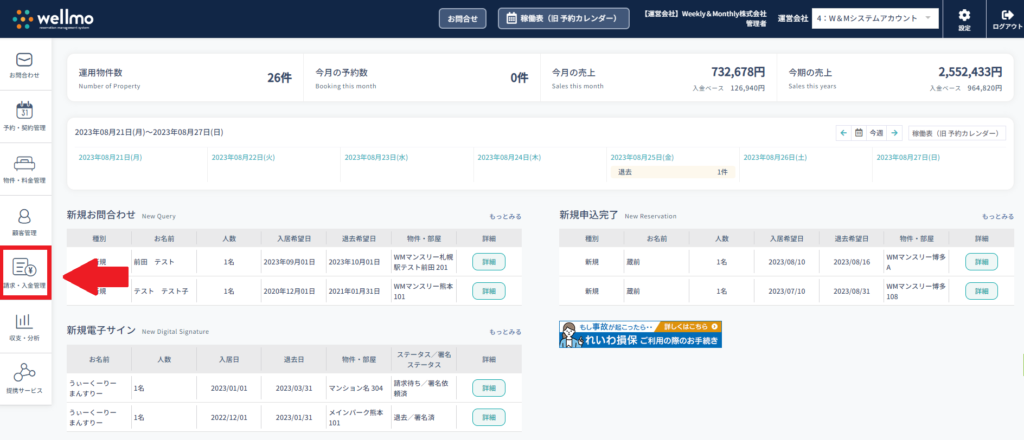
2.[請求一覧]の画面へ遷移するので、[入金一覧]タブをクリックします。
※領収書の発行には入金登録が必要です。入金の消し込みが未登録の場合には初めに[未入金一覧]より登録を行ってください。
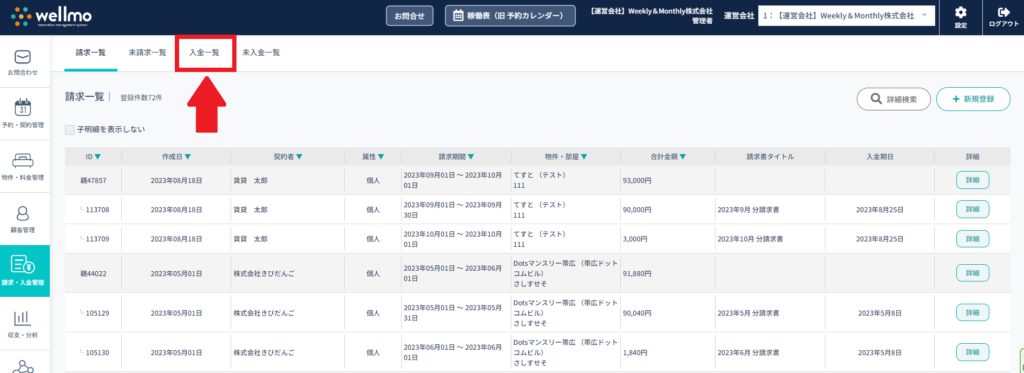
3.[入金一覧]の画面へ遷移するので、領収書を発行したいデータの詳細ボタンをクリックします。

4.入金詳細画面に遷移するので、領収書出力ボタンをクリックします。
※領収書を2回以上発行する際は、2回目以降の領収書に【再発行】と表示されます。
▼詳細つきの領収書を発行する場合
消し込み済み請求書の「合計金額」と「入金額」が一致している場合のみ、詳細つきの領収書出力が可能となります。下記スクリーンショットの領収書(詳細)ボタンを押して出力してください。
「合計金額」と「入金額」が一致していない場合(一部の月の分のみ入金登録した場合など)でも詳細つきの領収書出力ボタンは表示されますが、詳細は表示されません。
【詳細つき領収書ボタンから領収書を出力する場合のみご利用いただける機能】
・wellmo上での但し書きの内容記載が可能となります。
・「適格請求書発行事業者登録番号」をwellmoに登録済みの場合は番号が領収書内に記載されます(番号の登録方法はこちらのページの「アカウント初期設定」にて設定をお願いいたします)。
▼簡易領収書(金額の記載のみ/今までの形の領収書)を発行する場合
下記スクリーンショットの領収書(簡易)ボタンを押して出力してください。
但し書きの項目自体はございますが、内容記載はwellmo上で行えません。”詳細つき領収書で出力いただく”か、”PDFデータでダウンロード後、直接記載”等でご対応をお願いいたします。
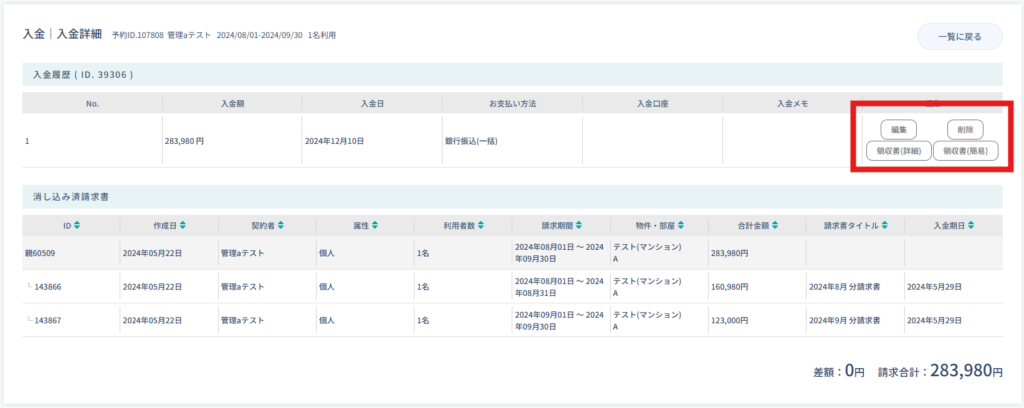
5.領収書の宛名は予約・契約管理に登録している請求先の名前が反映されます。
▼領収書(詳細あり)
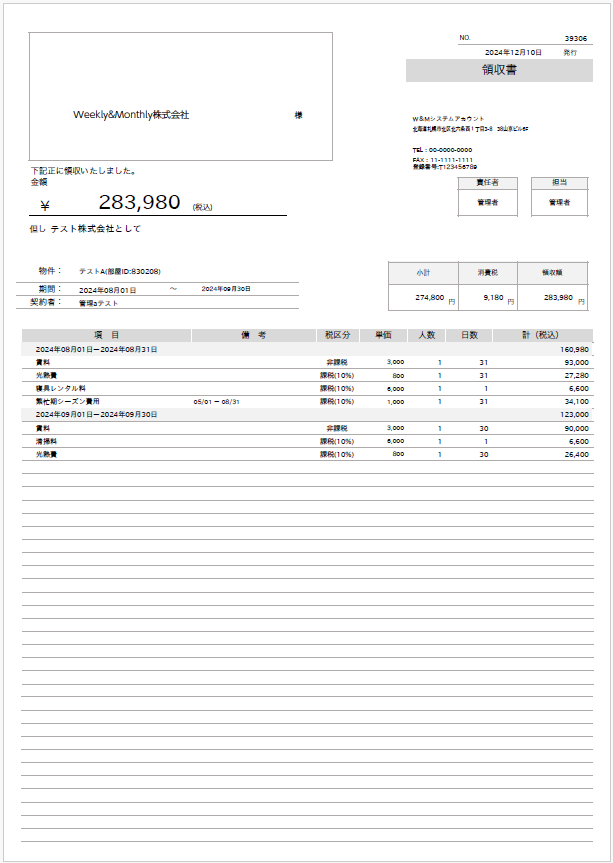
▼領収書(簡易)
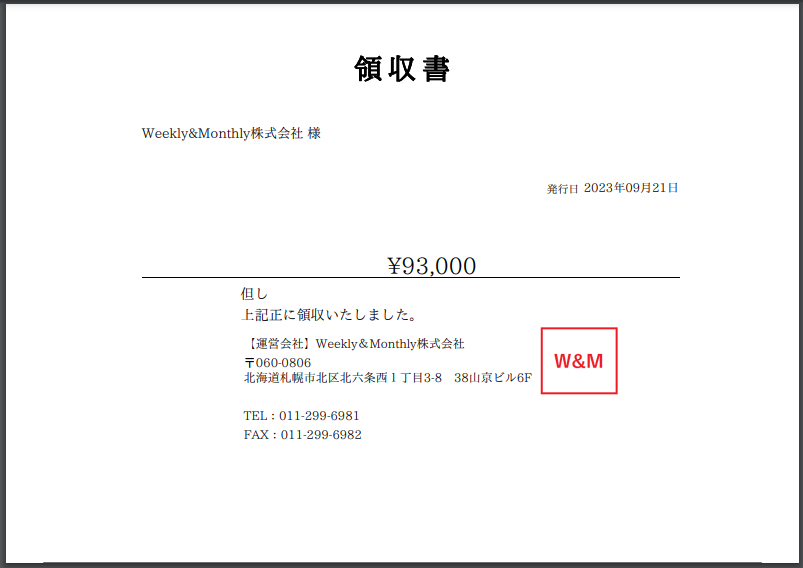
自動送付機能の設定方法
入金登録後、領収書を請求先メールアドレスに自動送信できる機能です。
1.管理画面右上の設定をクリックします。
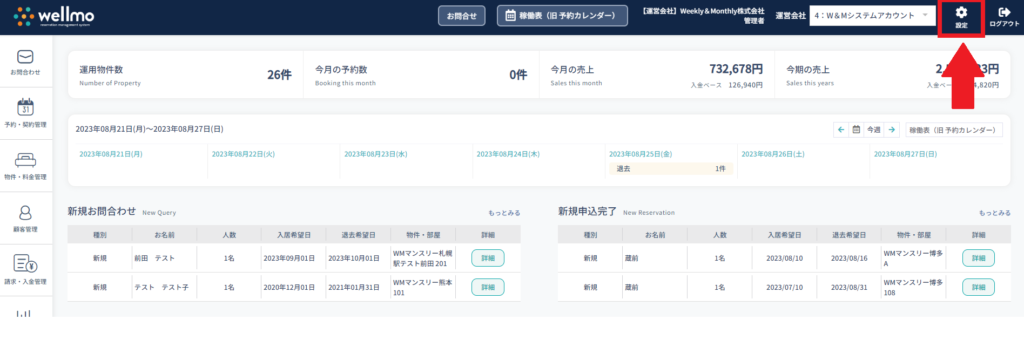
2.アカウント一覧画面に遷移するので、右側の詳細ボタンをクリックします。
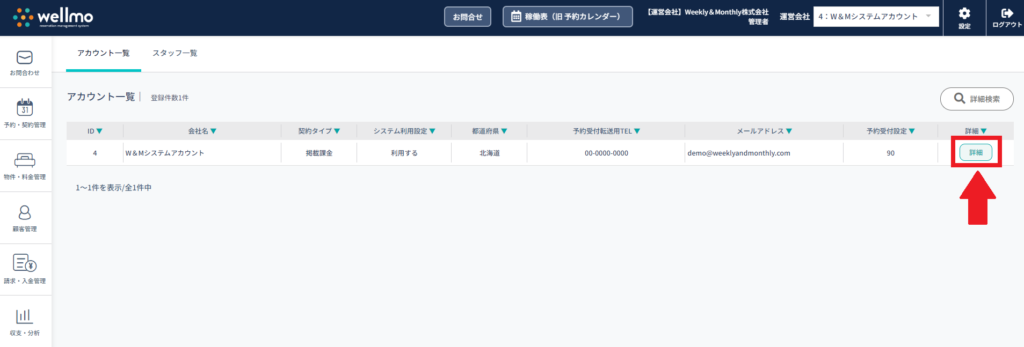
3.自動で送信をクリックし、自動送信控えメールアドレスを登録します。
※デフォルトは手動で送信で登録されています。
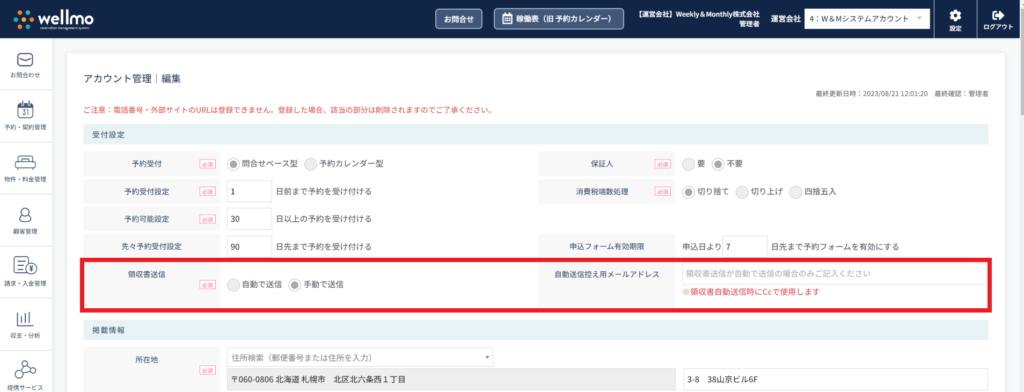
4.保存ボタンをクリックします。
ヘルプセンターに戻る